Kako prilagoditi tiskanje velikosti papirja in natisniti več strani na en list
Tiskanje več strani na en list papirja
Zagotovo ste že kdaj naleteli na dejstvo, da ste morali iz nekega razloga ali zaradi varčevanja natisniti več strani na en list papirja. Odvisno od velikosti slike ali besedila, ki ste ga pripravljeni sprejeti, lahko natisnete večstranski dokument na en list. Postopek je načeloma enostaven.
1. Papir naložite v tiskalnik. Za to lahko uporabite glavni pladenj za papir, pladenj 2 (če ga ima tiskalnik) ali zadnji podajalnik papirja.
2. Odprite datoteko, ki jo želite natisniti.
3. Izberite "natisni" ali "nastavitve tiskanja" v meniju "datoteka" .
4. Izberite tiskalnik.
5. V oknu gonilnika tiskalnika izberite "preference" ali "settings".
6. Na zavihku "main" v gonilniku tiskalnika izberite 2 strani na list ali 4 strani na list kot nastavitev "več strani":
7. Kliknite na postavko "vrstni red postavitve" , prilagodite nastavitve in potrdite z gumbom OK .
8. Izvedite končne prilagoditve na zavihku "glavno" in "več možnosti" in potrdite OK .
(možnost tiskanja vam ponuja izbiro vira papirja, velikosti dokumenta, ležeče ali pokončne orientacije, vrste papirja, kakovosti, barvnega ali črno-belega tiska, tiskanja brez robov, števila kopij)
9. Kliknite "natisni"
Na ta način lahko, odvisno od modela tiskalnika, natisnete več strani dokumenta na en list papirja. Ta učinkovit način vam bo prihranil stroške tiskanja.
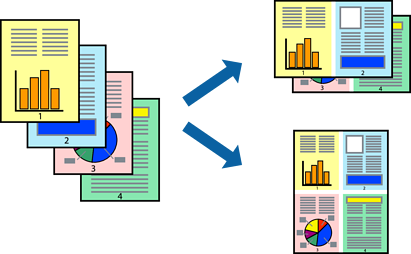
Tisk prilagojen velikosti papirja
V drugem primeru boste morda morali tiskanje prilagoditi velikosti papirja. To nalogo lahko zelo enostavno opravite zahvaljujoč več nastavitvam.
Postopek je podoben, do točke št.4 . Izberete tiskalnik in odprete gonilnik tiskalnika tako, da izberete »preferences« ali »settings« .
V zavihku "več možnosti" prilagodite naslednje nastavitve.
- velikost dokumenta, izberite velikost papirja
- izhodni format papirja, izberite format papirja v tiskalniku
(urejanje na stran je izbrano samodejno, če želite natisniti slike na sredini strani, izberite "center")
Na koncu preverite in kliknite »natisni«.
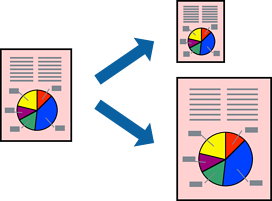
Natisnite pomanjšan ali povečan dokument z določeno povečavo
Ena od možnosti tiskanja in nastavitev je tudi možnost prilagoditve velikosti dokumenta (povečaj, pomanjšaj) za želen odstotek. Postopek je spet preprost. Naložite papir v tiskalnik, odprite datoteko, ki jo želite natisniti. V meniju Datoteka izberite postavko tiskanje ali nastavitve tiskanja. Izberite "tiskalnik". V oknu gonilnika tiskalnika izberite "preferences" ali "settings". Na zavihku "več možnosti" izberite velikost dokumenta v nastavitvi "velikost dokumenta". V nastavitvi "izhodni papir" izberite velikost papirja, na katerega želite tiskati. Izberite element: pomanjšajte/povečajte dokument, povečajte in vnesite želene odstotke. Ko uredite druge nastavitve na zavihkih "glavne in več možnosti", kliknite V redu. Na koncu kliknite "natisni".
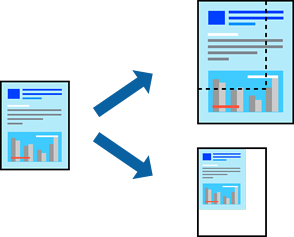
Tiskanje več datotek skupaj
Nazadnje se vam bo morda zdela uporabna funkcija organizatorja tiskalnega posla, s katero lahko združite več datotek, ustvarjenih v različnih aplikacijah, in jih natisnete kot eno tiskalno opravilo. Pri kombiniranju združenih datotek lahko izberete nastavitve tiskanja, kot je večstranska postavitev ali obojestransko tiskanje. Ponovno greste skozi prve korake, kot so nalaganje papirja, odpiranje datoteke, izbira tiskanja datoteke ali nastavitev tiskanja in izbira tiskalnika. V oknu gonilnika tiskalnika izberite "preferences" ali "settings" . V naslednjem koraku na glavnem zavihku izberite možnost »organizator tiskalnega posla « in potrdite V redu . Klikneš na "natisni". Ko je odprto okno »organizator tiskalnega posla« , odprite datoteko, ki jo želite združiti s trenutno datoteko, in ponovite zgornje korake. Ko izberete tiskalni posel, ki je dodan elementu tiskalnega projekta v oknu organizatorja tiskalnega posla, lahko uredite postavitev strani. Kliknite "natisni" v meniju "datoteka" , da začnete tiskati.
Če zaprete okno organizatorja tiskalnega posla, preden dodate vse podatke za tiskanje elementu projekta tiskanja, bo trenutno obdelano tiskalno opravilo preklicano. V meniju Datoteka kliknite Shrani, da shranite opravilo v teku. Končnica shranjenih datotek vsebuje "ecl".
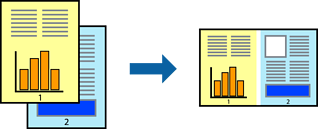
Tiskanje ene slike na več listov papirja za povečavo (izdelava plakata)
To funkcijo lahko uporabite pri ustvarjanju večjega plakata, če imate tiskalnik z največjim formatom tiskanja A4. V tem primeru lahko eno sliko natisnete na več listov papirja. Postopek je zelo enostaven. Zahtevani papir vstavite v tiskalnik. Odprete datoteko, ki jo želite natisniti. V meniju »datoteka« izberite »natisni« ali »nastavitve tiskanja «. Izberete tiskalnik in pojdite v okno gonilnika tiskalnika, da izberete »preferences« ali »settings«.
Nato izberite eno od možnosti 2x1 poster, 2x2 poster, 3x3 poster ali 4x4 poster v elementu "multipage" na zavihku "main". V meniju »nastavitve« opravite zahtevane nastavitve in potrdite z gumbom OK . Dokončajte preostale nastavitve na zavihkih "glavno" in "več možnosti" s potrditvijo OK. Zadnji korak je možnost "tiskanja" .
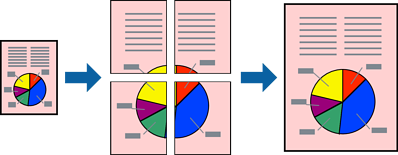
Ko ustvarjate plakate, uporabite funkcijo za ustvarjanje plakatov z oznakami za poravnavo za prekrivanje. Tiskanje > Tiskanje dokumentov > Tiskanje iz računalnika — Windows > Natisnite eno sliko na več listov za povečavo (ustvarjanje plakata) > Ustvarite plakate z uporabo prekrivnih oznak za poravnavo.


























































































































































































